Среда разработки Arduino | Аппаратная платформа Arduino
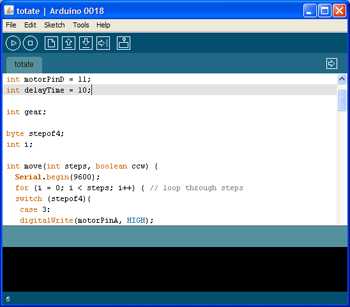 Среда разработки Arduino состоит из встроенного текстового редактора программного кода, области сообщений, окна вывода текста(консоли), панели инструментов с кнопками часто используемых команд и нескольких меню. Для загрузки программ и связи среда разработки подключается к аппаратной части Arduino.
Среда разработки Arduino состоит из встроенного текстового редактора программного кода, области сообщений, окна вывода текста(консоли), панели инструментов с кнопками часто используемых команд и нескольких меню. Для загрузки программ и связи среда разработки подключается к аппаратной части Arduino.
Скачать
Последнюю версию можно найти по этой ссылке
http://www.arduino.cc/en/Main/Software
Полезные ссылки:
Программа, написанная в среде Arduino, называется скетч. Скетч пишется в текстовом редакторе, имеющем инструменты вырезки/вставки, поиска/замены текста. Во время сохранения и экспорта проекта в области сообщений появляются пояснения, также могут отображаться возникшие ошибки. Окно вывода текста(консоль) показывает сообщения Arduino, включающие полные отчеты об ошибках и другую информацию. Кнопки панели инструментов позволяют проверить и записать программу, создать, открыть и сохранить скетч, открыть мониторинг последовательной шины:
Verify/Compile
Проверка программного кода на ошибки, компиляция.
Stop
Остановка мониторинга последовательной шины(Serial monitor) или затемнение других кнопок.
New
Создание нового скетча.
Open
Открытие меню доступа ко всем скетчам в блокноте. Открывается нажатием в текущем окне.
Примечание: из-за наличия ошибки в Java данное меню не может прокручиваться; при необходимости открыть скетч из этого списка проследуйте в меню File | Sketchbook.
Save
Сохранение скетча.
Upload to I/O Board
Компилирует программный код и загружает его в устройство Arduino. Описание загрузки приведено ниже.
Serial Monitor
Открытие мониторинга последовательной шины (Serial monitor).
Дополнительные команды сгруппированы в пять меню: File, Edit, Sketch, Tools, Help. Доступность меню определяется работой, выполняемой в данный момент.
Edit
- Copy for Discourse
Копирует в буфер обмена подходящий для размещения на форуме код скетча с выделением синтаксиса.
- Copy as HTML
Копирует код скетча в буфер обмена как HTML код, для размещения на веб-страницах.
Sketch
- Verify/Compile
Проверка скетча на ошибки.
- Import Library
Добавляет библиотеку в текущий скетч, вставляя директиву #include в код скетча. Подробная информация в описании библиотек ниже (Libraries).
- Show Sketch Folder
Открывает папку, содержащую файл скетча, на рабочем столе.
- Add File…
Добавляет файл в скетч (файл будет скопирован из текущего места расположения). Новый файл появляется в новой закладке в окне скетча. Файл может быть удален из скетча при помощи меню закладок.
Tools
- Auto Format
Данная опция оптимизирует код, например, выстраивает в одну линию по вертикали открывающую и закрывающую скобки и помещает между ними утверждение.
- Board
Выбор используемой платформы. Список с описанием платформ приводится ниже.
- Serial Port
Меню содержит список последовательных устройств передачи данных (реальных и виртуальных) на компьютере. Список обновляется автоматически каждый раз при открытии меню Tools.
- Burn Bootloader
Пункты данного меню позволяют записать Загрузчик (Bootloader) в микроконтроллер на платформе Arduino. Данное действие не требуется в текущей работе с Arduino, но пригодится, если имеется новый ATmega (без загрузчика). Перед записью рекомендуется проверить правильность выбора платформы из меню. При использовании AVR ISP необходимо выбрать соответствующий программатору порт из меню Serial Port.
Блокнот (Sketchbook)
Средой Arduino используется принцип блокнота: стандартное место для хранения программ (скетчей). Скетчи из блокнота открываются через меню File > Sketchbook или кнопкой Open на панели инструментов. При первом запуске программы Arduino автоматически создается директория для блокнота. Расположение блокнота меняется через диалоговое окно Preferences.
Закладки, Файлы и Компиляция
Позволяют работать с несколькими файлами скетчей (каждый открывается в отдельной закладке). Файлы кода могут быть стандартными Arduino (без расширения), файлами С (расширение *.с), файлами С++ (*.срр) или головными файлами (.h).
Загрузка скетча в Arduino
Перед загрузкой скетча требуется задать необходимые параметры в меню Tools > Board и Tools > Serial Port. Платформы описываются далее по тексту. В ОС Mac последовательный порт может обозначаться как dev/tty.usbserial-1B1 (для платы USB) или /dev/tty.USA19QW1b1P1.1 (для платы последовательной шины, подключенной через адаптер Keyspan USB-to-Serial). В ОС Windows порты могут обозначаться как COM1 или COM2 (для платы последовательной шины) или COM4, COM5, COM7 и выше (для платы USB). Определение порта USB производится в поле Последовательной шины USB Диспетчера устройств Windows. В ОС Linux порты могут обозначаться как /dev/ttyUSB0, /dev/ttyUSB1.
После выбора порта и платформы необходимо нажать кнопку загрузки на панели инструментов или выбрать пункт меню File > Upload to I/O Board. Современные платформы Arduino перезагружаются автоматически перед загрузкой. На старых платформах необходимо нажать кнопку перезагрузки. На большинстве плат во время процесса будут мигать светодиоды RX и TX. Среда разработки Arduino выведет сообщение об окончании загрузки или об ошибках.
При загрузке скетча используется Загрузчик (Bootloader) Arduino, небольшая программа, загружаемая в микроконтроллер на плате. Она позволяет загружать программный код без использования дополнительных аппаратных средств. Загрузчик (Bootloader) активен в течении нескольких секунд при перезагрузке платформы и при загрузке любого из скетчей в микроконтроллер. Работа Загрузчика (Bootloader) распознается по миганию светодиода (13 пин) (напр.: при перезагрузке платы).
Библиотеки
Библиотеки добавляют дополнительную функциональность скетчам, например, при работе с аппаратной частью или при обработке данных. Для использования библиотеки необходимо выбрать меню Sketch > Import Library. Одна или несколько директив #include будут размещены в начале кода скетча с последующей компиляцией библиотек и вместе со скетчем. Загрузка библиотек требует дополнительного места в памяти Arduino. Неиспользуемые библиотеки можно удалить из скетча убрав директиву #include.
На Arduino.cc имеется список библиотек. Некоторые библиотеки включены в среду разработки Arduino. Другие могут быть загружены с различных ресурсов. Для установки скачанных библиотек необходимо создать директорию «libraries» в папке блокнота и затем распаковать архив. Например, для установки библиотеки DateTime ее файлы должны находится в подпапке
Смотрите данную инструкцию для написания собственной библиотеки.
Аппаратные средства других разработчиков
Поддерживаемые аппаратные средства других производителей добавляются в соответствующую подпапку папки блокнота. Устанавливаемые платформы могут включать собственные характеристики (в меню платформы), корневые библиотеки, загрузчик(Bootloader) и характеристики программатора. Для установки требуется распаковать архив в созданную папку. (Запрещено использовать наименование папки “arduino”, т.к. могут быть перезаписаны встроенные данные платформы Arduino.) Для деинсталляции данных удаляется соответствующая директория.
Подробная информация по созданию сборок описаний аппаратных средств других производителей находится на страницах сайта Google Code.
Мониторинг последовательной шины (Serial Monitor)
Отображает данные посылаемые в платформу Arduino (плата USB или плата последовательной шины). Для отправки данных необходимо ввести текст и нажать кнопку Send или Enter. Затем выбирается скорость передачи из выпадающего списка, соответствующая значению Serial.begin в скетче. На ОС Mac или Linux платформа Arduino будет перезагружена (скетч начнется сначала) при подключении мониторинга последовательной шины.
Имеется возможность обмена информацией с платформой через программы Processing, Flash, MaxMSP и т.д. (см. подробности на странице описаний интерфейсов).
Настройки
Некоторые настройки изменяются в окне Preferences (меню Arduino в ОС Mac или File в ОС Windows и Linux). Остальные настройки находятся в файле, месторасположение которого указано в окне Preferences.
Платформы
- Arduino Duemilanove или Nano с ATmega328
Тактовая частота ATmega328 16 МГц с возможностью автоматической перезагрузки. Используется для версий Arduino Pro или Pro Mini с ATmega328 на частоте 16 МГц (5 В).
- Arduino Diecimila, Duemilanove, или Nano с ATmega168
Тактовая частота ATmega168 16 МГц с возможностью автоматической перезагрузки. Компиляция и загрузка соответствует Arduino NG или старым версиям с ATmega168, но загрузка Bootloader имеет короткий таймаут (при перезагрузке светодиод пина 13 мигает один раз). Используется для версий Arduino Pro и Pro Mini с ATmega168 на частоте 16 МГц (5 В).
- Arduino Mega
Тактовая частота ATmega1280 16 МГц с возможностью автоматической перезагрузки.
- Arduino Mini
Соответствует Arduino NG или старым версиям с ATmega168 (напр.: тактовая частота ATmega168 16 МГц без возможности автоматической перезагрузки).
- Arduino BT
Тактовая частота ATmega168 16 МГц. Загрузка Bootloader происходит совместно с кодами для инициализации модуля Bluetooth.
- LilyPad Arduino с ATmega328
Тактовая частота ATmega328 8 МГц (3.3 В) с возможность автоматической перезагрузки. Соответствует Arduino Pro или Pro Mini (3.3 В, 8 МГц) с ATmega328.
- LilyPad Arduino с ATmega168
Тактовая частота ATmega168 8 МГц.Загруженный Bootloader имеет длинный таймаут (при перезагрузке светодиод пина 13 мигает три раза), т.к. оригинальные версии LilyPad не поддерживают автоматическую перезагрузку. Также не поддерживаются внешние часы и, следовательно, Bootloader конфигурирует загрузку внутренних 8 МГц часов в ATmega168.
При наличии поздних версий LilyPad (с 6-контакным программным вводом) перед загрузкой Bootloader требуется выбрать Arduino Pro или Pro Mini (8 MHz) с ATmega168.
- Arduino Pro или Pro Mini (3.3 В, 8 МГц) с ATmega328
Тактовая частота ATmega328 8 МГц (3.3 В) с возможность автоматической перезагрузки. Соответствует LilyPad Arduino с ATmega328.
- Arduino Pro или Pro Mini (3.3 В, 8 МГц) с ATmega168
Тактовая частота ATmega168 8 МГц (3.3 В) с возможность автоматической перезагрузки.
- Arduino NG или предыдущие версии с ATmega168
Тактовая частота ATmega168 16 МГц без возможности автоматической перезагрузки. Компиляция и загрузка соответствует Arduino Diecimila или Duemilanove с ATmega168, но загрузка Bootloader имеет длинный таймаут (при перезагрузке светодиод пина 13 мигает три раза).
- Arduino NG или предыдущие версии с ATmega8
Тактовая частота ATmega8 16 МГц без возможности автоматической перезагрузки.
arduino.ru
Альтернативная среда программирования для Arduino — FLProg / FLProg corporate blog / Habr
Добрый день.Хочу представить Вам очередной проект на ниве программирования распространенных плат Arduino.
Сначала немного истории. С самого момента появления контроллеров развитие принципов работы с ними идет по пути роста абстракции. Первый этап представлял программирование непосредственно в машинных кодах. Программирование было сложным, долгим и требовало очень специфичного склада ума. Поэтому программистов было очень мало.

Но человек существо ленивое, а лень, как известно двигатель прогресса. Придумали первый уровень абстракции — ассемблер. Писать программы стало проще и веселее. Количество программистов возросло. Но все равно ассемблер не очень сильно отличался от машинных кодов.
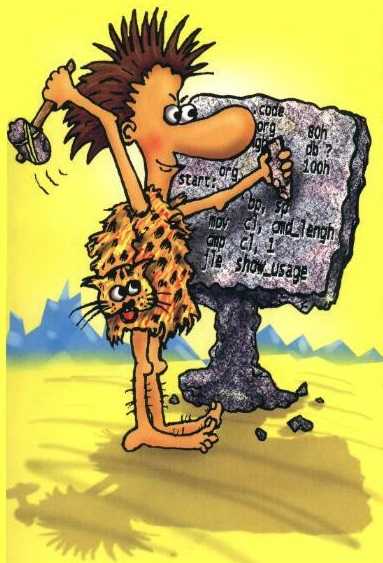
Поэтому появился следующий уровень абстракции. Языки высокого уровня. Основной целью этих языков бала возможность объяснить машине, что от нее хотят на языке максимально приближенном к человеческому. Это позволяло заниматься программированием людям с менее специфичным складом. Поэтому с развитием языков высокого уровня количество программистов росло, и соответственно росло количество полезных программ, которые они создавали.

Проект FLProg предлагает новый уровень абстракции с довольно смелым заявлением — «Что бы программировать микроконтроллеры, да и компьютеры не обязательно знать языки программирования».
Заявление может показаться слишком смелым, но это возможно и уже доказано в смежной с компьютерами области. Это область программирования промышленных систем автоматизированного управления. Практически с самого начала производители промышленных контроллеров пошли по этому пути. Сейчас стандартом для сред программирования у основных производителей являются языки FBD и LAD. Собственно говоря, как таковыми языками они не являются. Это скорее графические среды для рисования принципиальных иди логических схем.
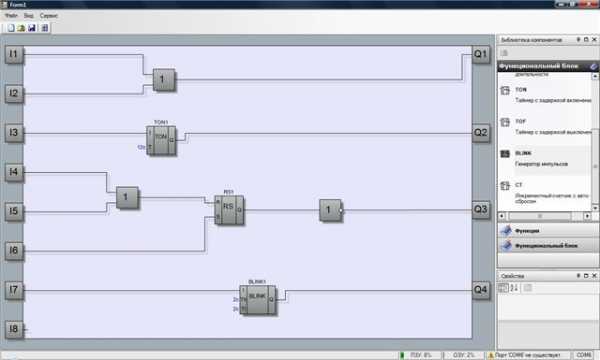
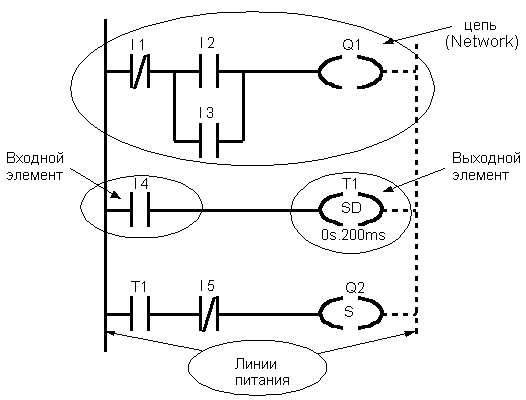
Такой подход оказался очень удобным для легкого вхождения в разработку систем АСУ инженеров электриков и электронщиков. Разрабатывая проекты установок, они могли легко привязать работу этих установок к алгоритмам работы контроллера. В обслуживании этих установок на объекте так же лучше когда существующий обслуживающий персонал может легко проверить работу системы АСУ, найти проблему. И при этом нет необходимости вызывать по каждому пустяку программиста из «Центра». И это подход себя оправдал. На сегодняшний день почти все системы промышленной автоматики созданы с помощью таких средств разработки.

Такая среда разработки есть у Siemens, ABB, Schneider, да и практически у всех производителей. Но существует и проблема. Все они привязаны к своим контроллерам. А цены на эти контроллеры очень тяжело назвать демократичными.
И вот появились платы Arduino. Дешёвые, с большим набором периферии и шилдов расширений. С интерфейсами совместимыми с дисплеями, датчиками, и другими устройствами. С возможностью прямого подключения к компьютеру, подключению к сети Ehernet и WiFI.

Эти платы идеально подходят для самодельщиков и кулибиных, на которых наша страна всегда была, есть и будет богата. Но, как всегда есть но. Программируются эти платы на языке C. Для большинства этих умнейших людей, с очень прямыми руками, растущими из положенного места, это китайская азбука. Они могут придумать нарисовать, собрать отладить и запустить сложнейшие схемы, но IF, FOR, Case, Void и т.п. это не для них. Конечно, можно почитать инструкции в интернете, поиграться какое — то время, помигать светодиодом с помощью примера. Но для более серьезного применения необходимо детальное изучение языка. А зачем им это? Они не собираются быть профессиональными программистами. У них другой путь. Они что то придумали. Да это проще и красивее собрать с помощью микроконтроллера, но становится для этого программистом, потратив месяцы на изучение языка? Нет, конечно. Собирают по старинке, попроще конечно, но в своей области.
Идея проекта FLProg в том, что бы совместить принципы промышленного программирования с дешевизной и удобством Arduino. В результате должен получится инструмент, позволяющий создавать свои проекты на ардуино любому, знакомому с электричеством человеку.
В следующем посте я расскажу о проекте, его развитии и перспективах подробнее.
habr.com
Среда разработки для Arduino: программирование контроллера
Покупая плату Arduino, нужно понимать где и как можно запрограммировать этот контроллер, а для этого есть официальная среда разработки.
Покупая плату Arduino, нужно иметь представление о том, где и как можно запрограммировать этот контроллер. Разработчики плат Arduino позаботились об этом и создали официальную среду разработки.
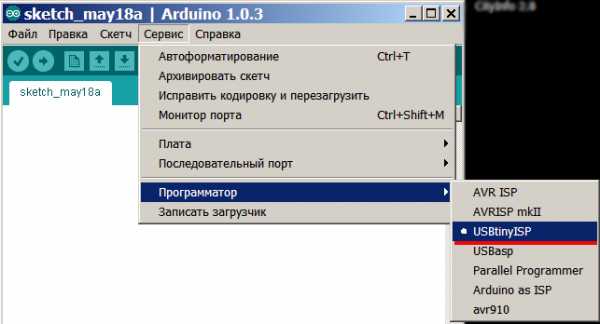
Среда разработки Arduino IDE состоит из набора специфичных библиотек и драйверов, необходимых для корректной работы с контроллером. Установив программу и запустив ее, вы увидите интерфейс, похожий на простой текстовый блокнот, но с подсветкой синтаксиса. В этот текстовый блокнот и пишется программа для контроллера.
С помощью встроенных библиотек вы всегда можете подключить дополнительный датчик или дисплей к контроллеру. Имеется возможность проверить код на наличие ошибок. Программа укажет точное место ошибки в коде или где были введены некорректные данные. Если их не исправить, то программа просто не сможет скомпилировать код, и вам не удастся залить скетч в ваш контроллер.
Прежде чем заливать программу в контроллер, вам нужно будет выбрать порт подключения и модель платы Arduino. Если вы используете программатор, то на вкладке нужно выбрать способ закачки программы через данное устройство.
Arduino IDE имеет предустановленные скетчи для демонстрации возможности устройства. Это помогает удостовериться, что плата не повреждена и что на нее можно залить программу. Кроме того, базовые примеры позволят вам намного быстрее понять принцип программирования. В базовые примеры входят простые скетчи управления выводами.
Самый элементарный скетч позволяет управлять светодиодом, расположенным на плате. Вы можете подкорректировать данные и заставить светодиод моргать чаще или медленнее, или задать, например, такт мигания каждые две секунды и при этом сделать само горение светодиода на полсекунды. Также можно посмотреть работу программы аналоговых и цифровых выводов, простых и сенсорных дисплеев, сделать проверку различных звуковых элементов и т.д.
К каждому скетчу имеется описание для правильного подключения внешних компонентов к выводам для правильной работы.
Описания могут находиться непосредственно в скетчах, либо на официальном сайте разработчика. На нашем сайте также имеются уроки Ардуино и инструкции по работе контроллера и описания различных версий плат Arduino.
Официальная страница разработчиков – Arduino.cc, к сожалению, не поддерживает русский язык, но есть множество русскоязычных сайтов с мануалами и примерами, позволяющими быстро освоить возможности контроллера.
В интернете на форумах можно найти гораздо больше информации об интеграции того или иного устройства, описание ошибок, возникающих при программировании и компиляции, и много всего другого. Разработка программ в среде Arduino сделана максимально комфортной и удобной для людей, только начинающих познавать электронику и робототехнику. В статьях на Arduino+ я постараюсь много времени посвятить вопросам работы со средой разработки для Ардуино.
arduinoplus.ru
FLProg – альтернативная среда программирования Arduino. Описание проекта

В предыдущем посте я рассказал о предыстории появления проекта FLProg. Сейчас я хочу поподробнее рассказать о проекте и его состоянии на сегодняшний день.
Основной целью проекта является включение в круг пользователей плат Arduino людей незнакомых с программированием. Это возможно благодаря опыту промышленного программирования, который накапливался годами производителями промышленных контроллеров.
Проект состоит из двух частей. Первая часть это десктоп приложение FLProg представляющее собой графическую среду программирования плат Arduino. Во вторых, это сайт FLProg.ru, с помощью которого члены сообщества пользователей программы могут пообщаться между собой, узнать последние новости проекта, скачать последнюю версию программы, ну и найти необходимую информацию по работе с приложением.
Начнем по порядку.
Программа FLProg позволяет создавать прошивки для плат Arduino с помощью графических языков FBD и LAD, которые являются стандартом в области программирования промышленных контроллеров.
Описание языка FBD
FBD (Function Block Diagram) — графический язык программирования стандарта МЭК 61131-3. Программа образуется из списка цепей, выполняемых последовательно сверху вниз. При программировании используются наборы библиотечных блоков. Блок (элемент) — это подпрограмма, функция или функциональный блок (И, ИЛИ, НЕ, триггеры, таймеры, счётчики, блоки обработки аналогового сигнала, математические операции и др.). Каждая отдельная цепь представляет собой выражение, составленное графически из отдельных элементов. К выходу блока подключается следующий блок, образуя цепь. Внутри цепи блоки выполняются строго в порядке их соединения. Результат вычисления цепи записывается во внутреннюю переменную либо подается на выход контроллера.
Описание языка LAD
Ladder Diagram (LD, LAD, РКС) — язык релейной (лестничной) логики. Синтаксис языка удобен для замены логических схем, выполненных на релейной технике. Язык ориентирован на инженеров по автоматизации, работающих на промышленных предприятиях. Обеспечивает наглядный интерфейс логики работы контроллера, облегчающий не только задачи собственно программирования и ввода в эксплуатацию, но и быстрый поиск неполадок в подключаемом к контроллеру оборудовании. Программа на языке релейной логики имеет наглядный и интуитивно понятный инженерам-электрикам графический интерфейс, представляющий логические операции, как электрическую цепь с замкнутыми и разомкнутыми контактами. Протекание или отсутствие тока в этой цепи соответствует результату логической операции (истина — если ток течет; ложь — если ток не течет). Основными элементами языка являются контакты, которые можно образно уподобить паре контактов реле или кнопки. Пара контактов отождествляется с логической переменной, а состояние этой пары — со значением переменной. Различаются нормально замкнутые и нормально разомкнутые контактные элементы, которые можно сопоставить с нормально замкнутыми и нормально разомкнутыми кнопками в электрических цепях.
Я немного расширил классический функционал этих языков, добавив функциональные блоки, отвечающие за работу с внешними устройствами. Они являются обертками, над библиотеками, предназначенными для работы с ними.
Проект в FLProg представляет собой набор плат, на каждой, из которой собран законченный модуль общей схемы. Для удобства работы каждая плата имеет наименование и комментарии. Так же каждую плату можно свернуть (для экономии места на рабочей зоне, когда работа над ней закончена), и развернуть. Красный индикатор в наименовании платы указывает на то, что в схеме платы есть ошибки.
Вид окна программы в режиме языка FBD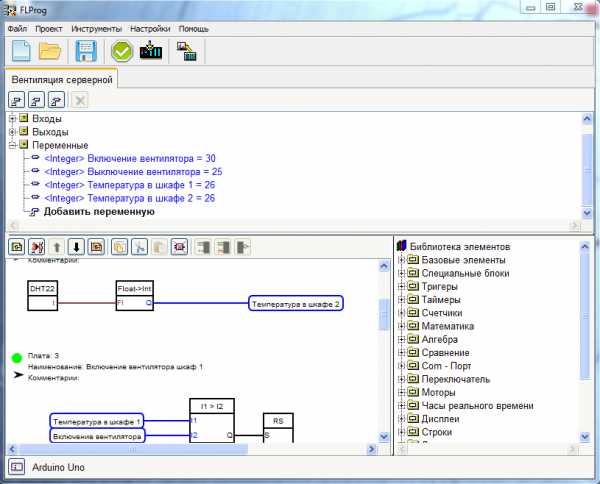
Вид окна программы в режиме языка LAD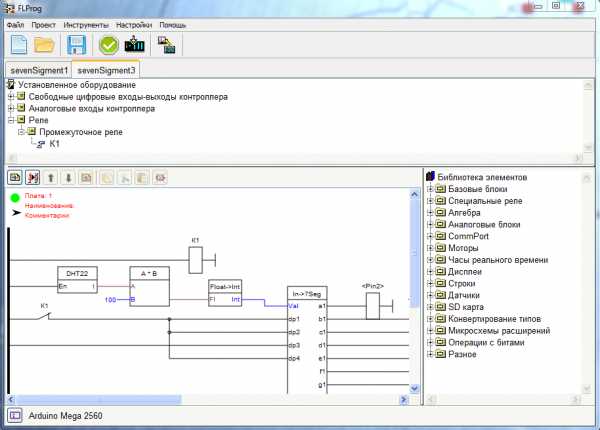
Схема каждой платы собирается из функциональных блоков в соответствии с логикой работы контроллера. Большинство функциональных блоков имеют возможность настройки, с помощью которой их работу можно настроить в соответствии с необходимыми в данном конкретном случае требованиями.
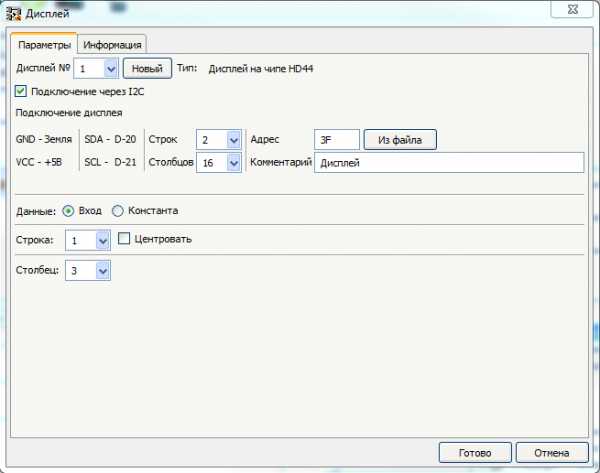
Так же для каждого функционального блока есть развернутое описание, которое доступно в любой момент и помогает разобраться в его работе и настройках.
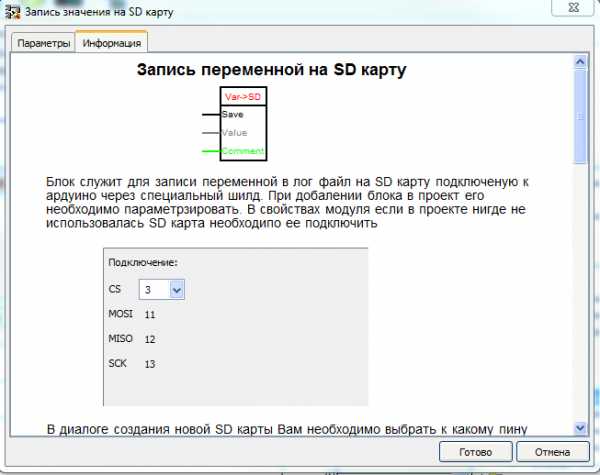
При работе с программой пользователю нет необходимости заниматься написанием кода, контролем за использованием входов – выходов, проверкой уникальности имен и согласованностью типов данных. За всем этим следит программа. Так же она проверяет корректность проекта целиком и указывает на наличие ошибок.
Для работы с внешними устройствами создано несколько вспомогательных инструментов. Это инструмент инициализации и настройки часов реального времени, инструменты для чтения адресов устройств на шинах OneWire и I2C а так же инструмент для чтения и сохранения кодов кнопок на ИК пульте. Все определённые данные можно сохранить в виде файла и в последующем использовать в программе.
Базовые элементы
[XOR]
[AND]
[OR]
[Bounce]
Специальные блоки
[Scale]
Тригеры
[SR]
[TT]
[RS]
[Rtrig]
Таймеры
[Generator]
[Timer]
Счетчики
[Counter]
[SpeedCounter]
Математика
[SUM(+)]
[MUL(*)]
[DIV(/)]
[SUB(-)]
Алгебра
[SIN]
[COS]
[TAN]
[ABS]
[SQ]
[SQRT]
[MIN]
[MAX]
[POW]
[RANDOM]
Сравнение
[Comparator]
Com — Порт
Send
SendVariable
ReceiveVariable
Переключатель
[SWITCH]
[MUX]
[DMS]
Моторы
ServoMotor
StepMotor
Часы реального времени
[Alarm]
[GetTime]
[SetTime]
Дисплеи
Дисплей на чипе НD44780
Подсветка дисплея на чипе НD44780 I2C
Блок декодирования семи сегментного индикатора
Строки
Сложение строк
Датчики
[Ultrasonic HC-SR04]
[DHT11, DHT21, DHT22]
[DS18x2x]
[IR Ressive]
[BMP-085]
SD карта
Запись переменной на SD карту
Выгрузка файла с SD карты
Конвертация типов
Преобразование строк
Преобразование Float в Integer
Микросхемы расширений
Расширитель выводов 74HC595
Операции с битами
Шифратор
Дешифратор
Чтение бита
Запись бита
Разное
Матричная клавиатура
Список функциональных блоков существующих на сегодняшний день в языке LAD
Базовые блоки
Контакт
Катушка
Защита от дребезга
Выделение переднего фронта
Специальные реле
Двустабильное реле
Реле времени
Генератор
Реле сравнения
Алгебра
SIN
COS
TAN
ABS
MAX
MIN
SQ
SQRT
POW
RANDOM
Аналоговые блоки
Масштабирование
Математика
Счетчик
Аналоговый переключатель
Переключатель много к одному
Переключатель один ко многим
Аналоговый вход контроллера
Аналоговый выход контроллера
Вход аналогового соеденителя
Выход аналогового соединителя
Скоростной счетчик
ComPort
Передача в ComPort
Передача переменной через ComPort
Прием переменной через ComPort
Моторы
Сервомотор
Шаговый двигатель
Часы реального времени
Получить данные
Будильник
Установка времени
Дисплеи
Дисплей на чипе HD44780
Блок управления подсветкой дисплея на чипе HD4480 I2C
Блок декодирования семи сегментного индикатора
Строки
Сложение строк
Датчики
Ультразвуковой дальномер HC-SR04
Датчик температуры и влажности DHT11 (DHT21, DHT22)
Датчик температуры DS18x2x
IR Ressive
BMP-085
SD карта
Запись переменной на SD карту
Выгрузка файла с SD карты
Конвертирование типов
Конвертация строк
Преобразование Float в Integer
Микросхемы расширений
Расширитель выводов 74HC595
Операции с битами
Шифратор
Дешифратор
Чтение бита
Запись бита
Разное
Матричная клавиатура.
Список оборудования применяемого в проекте на сегодняшний день.
В следующих публикациях я расскажу о сайте проекта и перспективах развития проекта.
habr.com
Arduino сайт на русском для начинающих мастеров ардуино
Ардуино для начинающих
Arduino – это возможность делать сложные и умные вещи просто. Идеальный вариант для первых шагов начинающих технических гениев. Вы можете легко собрать электронные схемы из готовых конструкторов и наборов, загрузить готовую программу, которую можно скачать совершенно бесплатно и начать использовать умное электронное устройство.
Arduino – это электронные платы, к которым можно подсоединять различные датчики, двигатели, экраны и много других электронных компонентов. Плата Ардуино будет управлять этими компонентами с помощью программы, который вы в нее загрузите. Самые популярные платы для начинающих – это Arduino Uno, Arduino Mega, Arduino Nano и Arduino Leonardo. Кроме этого есть множество других вариантов, подходящих для конкретных случаев.
Arduino – это еще и совершенно бесплатная среда программирования Arduino IDE, в которой можно писать программы (скетчи) для контроллера. Программа прошивается в микроконтроллер буквально одним нажатием на кнопку. Никаких особых знаний не требуется! Вы можете даже не писать программу – просто найти и скачать готовый скетч, который просто откроете в Arduino IDE.
Arduino – это сообщество инженеров, всегда готовых помочь советом. Это огромное количество сайтов с документацией, примерами и схемами. Начать можно с официального сайта, но кроме него сегодня появилось огромное количество сайтов на русском с форумом русскоязычных инженеров.
Arduino для детей
Принято считать, что Arduino довольно сложен для детей средней школы, но это не так! Сегодня есть огромное количество инструментов и технологий, позволяющих без проблем преподавать ардуино на кружках робототехники даже самых маленьких! На нашем сайте вы можете найти уроки Ардуино, помогающие сделать первые шаги в электронике, программировании и робототехнике.
Arduino – это целый мир, в котором можно почувствовать себя волшебником. Лучший инструмент для приобщения детей к технологиям и вдохновленного инженерного творчества! Для обучения детей электронике вы можете использовать как отдельные контроллеры Arduino Uno, Mega или Nano, а также наборы и конструкторы ардуино российских и китайских производителей. Обучение детей программированию Ардуино возможно с использованием среды программирования Arduino IDE или же в визуальных средах ArduBlock, S4A, mBlock, основанных на Scratch.
arduinomaster.ru
Ardublock для Arduino – язык визуального программирования
Ardublock – это графический язык программирования для Ардуино, предназначенный для начинающих. Эта среда достаточно проста в использовании, ее легко установить, она практически полностью переведена на русский язык. Визуально сконструированную программу,напоминающую блоки Scratch, легко конвертировать в код Arduino IDE. Да и писать можно, не отрываясь от Arduino IDE – эта программа встраивается в среду программирования в виде плагина. В этой статьей мы рассмотрим такие вопросы как установка Ardublock, настройка и примеры программирования
Установка Ardublock
Для начала работы с программой необходимо ее установить. Для этого выполним несколько простых действий, алгоритм таков:
- Скачать архив с сайта ArduBlock
- Открыть Arduino IDE/Menu /Arduino/ Preferences, там вы найдете строку Sketchbook location
- Создайте папку “tools/ArduBlockTool/tool” внутри папки “Arduino” в строке “Sketch location” и скопируйте архив “ardublock-all.jar” в папку “tool”. Например, если имя пользователя “user”, то путь в среде Windows будет таким: “C:\Users\user\Documents\Arduino”
- Перезапустите Arduino IDE и у Вас должен появиться пункт “ArduBlock” в меню “Tool”
При установки на Mac для пользователя user путь будет следующим: “/Users/user/Documents/Arduino/tools/ArduBlockTool/tool/ardublock-all.jar”
При установке на Linux: “/home/user/sketchbook/tools/ArduBlockTool/tool/ardublock-all.jar”
Как запустить ArduBlock
Для начала запускаем сам Arduino, заходим в меню Инструменты и там находим ArduBlock, его и выбираем.
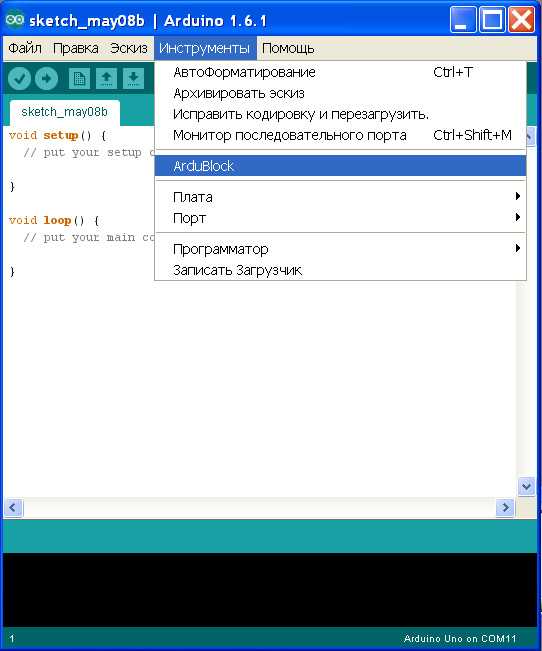 Для начала запускаем сам Arduino, заходим в меню Инструменты и там находим ArduBlock, его и выбираем.
Для начала запускаем сам Arduino, заходим в меню Инструменты и там находим ArduBlock, его и выбираем.Открывается окно ArduBlock дополнительно к окну Arduino.
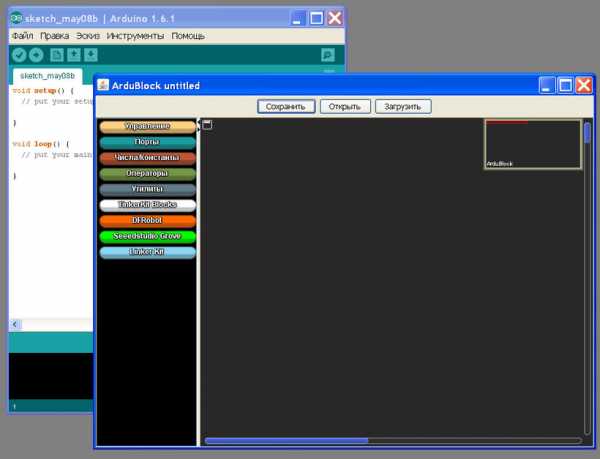 Открывается окно ArduBlock дополнительно к окну Arduino.
Открывается окно ArduBlock дополнительно к окну Arduino.Можем начинать программировать.
Интерфейс программы
Настроек в ArduBlock нет, а вот значков для программирования предостаточно и каждый из них несет за собой команду в текстовом формате Arduino IDE. В новых версиях значков еще больше, поэтому разобраться с ArduBlok последней версии сложно и некоторые из значков не переведены на русский.
Блоки ArduBlock разделены на 6 категорий.
Control
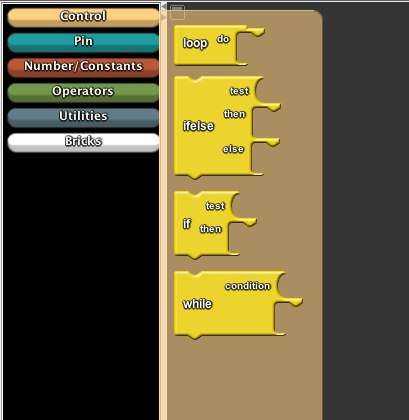 Control
ControlВ разделе «Управление» мы найдем разнообразные циклы.
Порты (Pin)
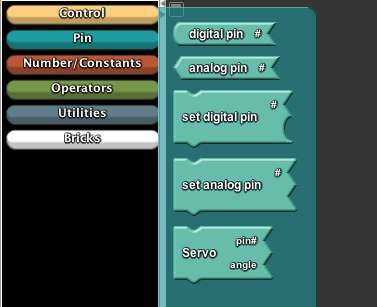 Pin
PinВ разделе «Порты» мы можем с вами управлять значениями портов, а также подключенными к ним звукоизлучателя, сервомашинки или ультразвукового датчика приближения.
Цифры, константы и Переменные
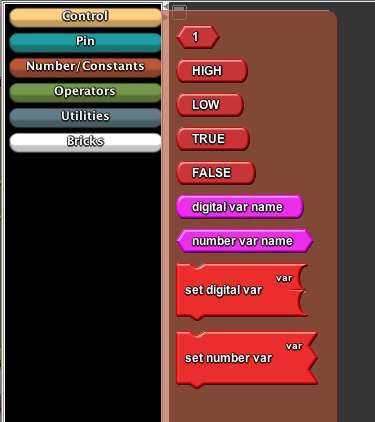 Цифры, константы и Переменные
Цифры, константы и ПеременныеБлоки категорий “Numbers/Constants” это переменные
Operators
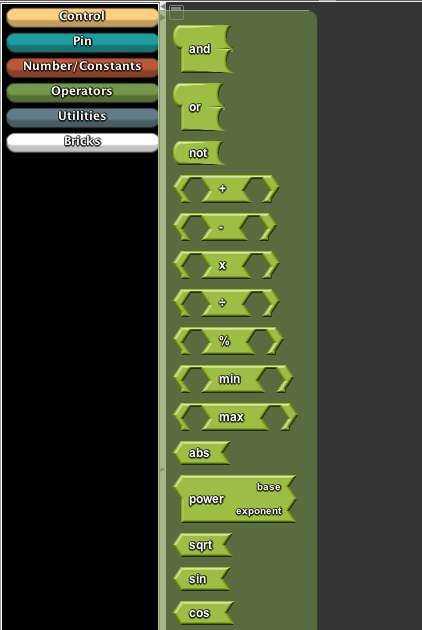 Operators
OperatorsЭта категория включает в себя логические и математические операторы.
Utilities
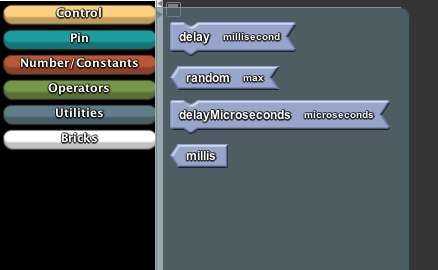 Utilities
UtilitiesЭти блоки являются функциями, которые обычно используются в скетчах для управления режимом работы с программой.
Модули
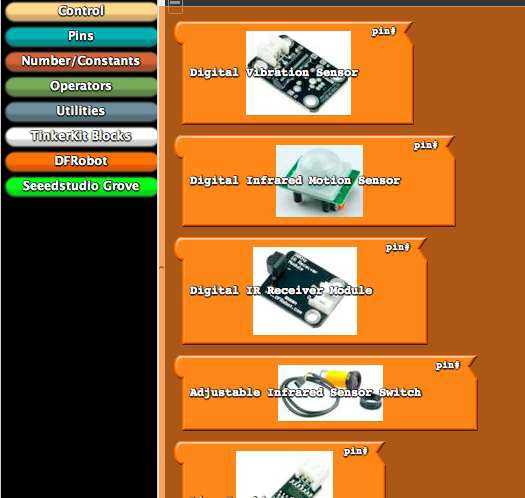 Bricks
BricksКаждый блок данной категории изображает тип реального устройства, который вы можете напрямую подключить к вашему скетчу.
Программирование
Программировать в Ardublock очень просто: нужно только соединять блоки в отдельно выделенном для этого черного поля.
Как посмотреть код и загрузить его на платформу
Все очень просто. Для начала сохраним наше решение (кнопка Сохранить) в формате ArduBlock (это позволит потом запускать ее в модульном виде и продолжать работу с блоками).
Далее жмем кнопку Загрузить, система спрашивает, куда сохранить программу в виде скетча Arduino и далее показывает нам код программы уже в окне Arduino, проходит компиляция, после чего скетч грузится на платформу.
arduinomaster.ru
Графическая среда разработки для контроллеров Arduino
Автоматизация и робототехника очень плотно входит в нашу жизнь. Интернет-магазины буквально ломятся от всяких различных плат, контроллеров, компьютеров, датчиков и т.д. Самые бюджетные платы из всех это преимущественно Arduino. У них своя собственная среда разработки, которая требует каких-то элементарных навыков программирования. А что делать «Непрограммистам»? Технологам например? Или человеку, который хочет внедрить узел автоматики или собрать инкубатор за «Дёшево»? Как раз существует для Arduino графическое программирование, то есть с помощью функциональных блоков.
Приветствую, уважаемые посетители блога. На связи с вами автор, Гридин Семён. Сегодня мы с вами поговорим о языке программирования. Но, не о том, к которым вы привыкли, писать строчки кода, компилировать, соблюдать синтаксис.
А о графическом языке программирования. Ну о стандартах МЭК вы наверное уже знаете, для непосвящённых есть отдельная статья.
Для плат Arduino тоже разработана среда, в которой можно писать технологические программы, не зная тонкостей строения кода. Имя среды разработки — FLprog.
Как-то я косвенно писал о ней в своих статьях. Сегодня мы рассмотрим поподробнее.
Установка и запуск среды разработки FLprog
Заходим на официальный сайт FLprog, скачиваем программу. На сайте есть форум, если у вас будут какие-то технические трудности, вы можете обратиться за помощью.
Далее следует стандартная установка пакетов программ.
Запускаем:
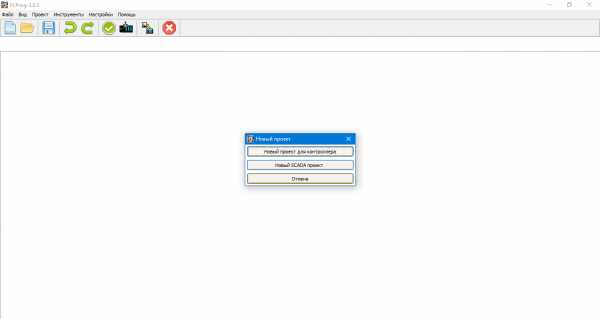
Нам предлагаю выбрать проект для SCADA или для контроллера. Для начала рассмотрим проект для контроллера:
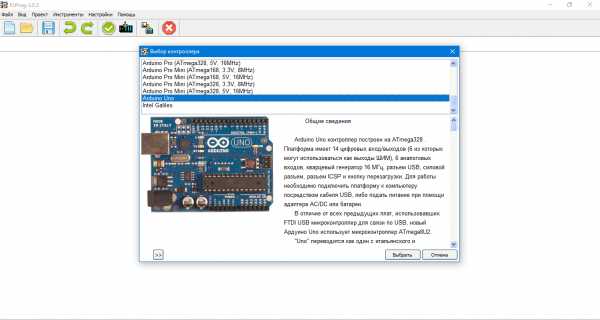
Тут в принципе есть два языка программирования по стандарту МЭК — лестничные диаграммы, релейная схема (LD), либо графические блоки (FBD). Кому как удобно, кто как привык. Я выбираю FBD.
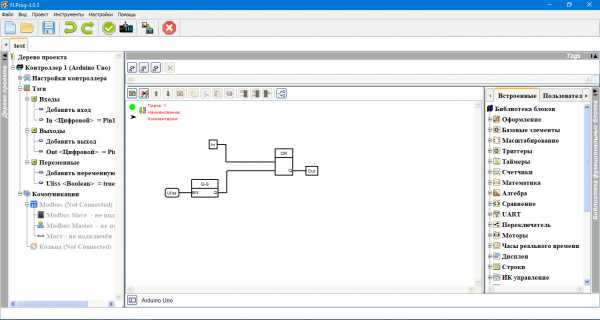
С левой стороны дерево проектов, посередине полотно, с правой стороны свойства и все необходимые элементы.
Чем-то очень напоминает вот это (оболочка CoDeSyS 3.5)

Или вот это (оболочка Owen Logic ПР110)
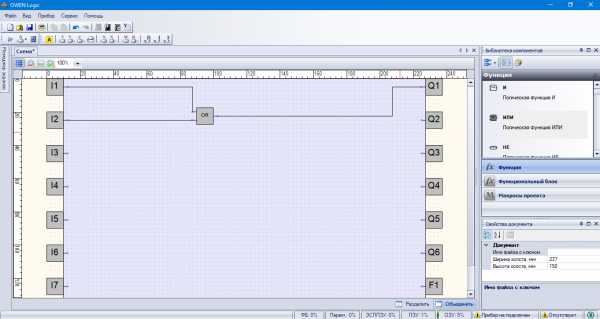
Делаем первый проект на FLProg
Ну что же, первый проект мы с вами уже настроили. Осталось добавить несколько элементов, скомпилировать, связаться с Arduino UNO, залить проект и радоваться.
Давайте попробуем просто помигать 13 светодиодом на плате, самое простое.
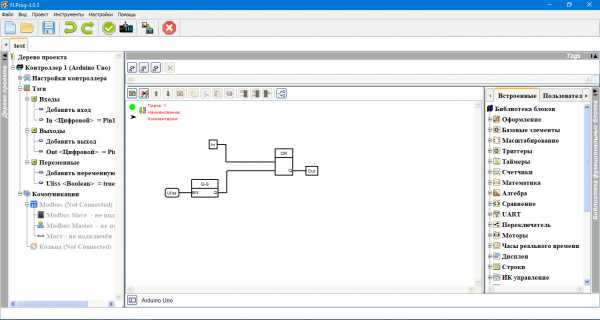
После того, как всё добавили и связали, можно соединяться с нашей платой и пробовать.
На самом деле в этой среде достаточно много возможностей. Тут можно подцепить дополнительные модули или контроллеры по Modbus — протоколу.
В правой части проекта можно добавлять различные триггеры, таймеры, счётчики. Можно прицепить датчики, двигатели, различные генераторы перетаскиванием элементов с помощью мыши. Настройки блоков достаточно простые.
Заметьте, я сейчас рекламой не занимаюсь. Я НЕ РЕКЛАМИРУЮ данную среду разработки. Деньги мне за неё не платили. И я не являюсь одним из разработчиков дистрибутива. Я пишу об FLProg потому, что продукт достаточно качественный и хороший.
Программа — бомба!! Спасибо ребятам за такой продукт. Всё достаточно наглядно, понятно и доступно. В принципе в этой программе сможет с лёгкостью разобраться любой.
Удачных вам проектов! До встречи в следующих статьях.
С уважением, Гридин Семён
kip-world.ru


